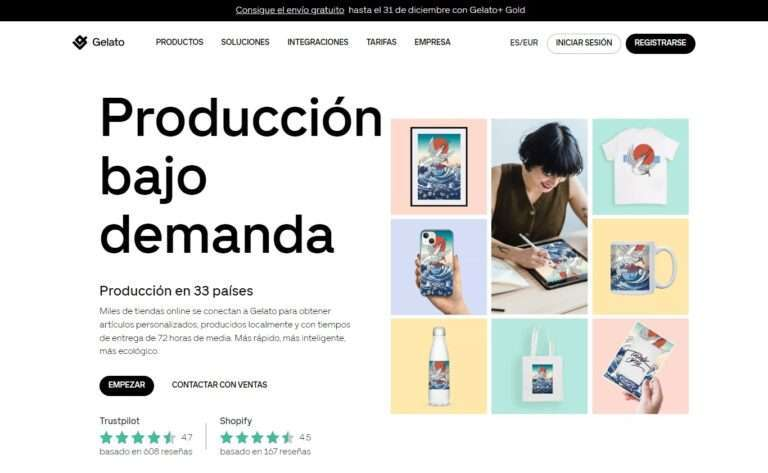En el tema de hoy vamos a sincronizar los productos creados en Gelato.com con la instalación de Woocommerce de nuestra web.
Los productos ya creados en la plataforma
Lo primero es logearse en la plataforma, luego vamos a Tiendas y vemos, al lado del botón Añadir producto, otro botón desplegable con los típicos tres puntitos. Si clicamos se desplegarán dos opciones:
- Ver tienda. Y veremos todos los productos creados
- Editar detalles de la tienda
Editar detalles de la tienda
Vamos a ver primero unos detalles importantes a la hora de dejar bien preparada nuestra tienda:
En ajustes vemos la aprobación de pedidos. Nosotros preferimos automático en instantáneo. Todo va más rápido y ahorra trabajo. En la opción manual, cada vez que hay un pedido la plataforma reclama tu atención.
En la sincronización tenemos marcado la opción Actualizar disponibilidad de stock automáticamante.
Y la región predeterminada Europa, ya marcas tu la tuya, según donde operes.
Solo podemos configurar la opción transporte si somos Premium, pero si podemos eliminar tienda.
Ah, recuerda guardar cambios.
Sincronizar los productos con tu web
Volvemos a nuestra tienda y nada más facil que clicar en la opción sincronizar productos. Tarda solo algunos segundos.
Luego puedes comprobar si se han sincronizado en las pestañas Conectado. No conectado. Ignorado. O Borradores.
Si alguno a fallado, solo pulsamos el botón azul de Conectar producto.
Verífica si los productos se han sincronizado también en tu web
La definitiva prueba del algodón está visitando en tu web, Woocommerce > Productos. Es donde deben aparecer todos los productos que has sincronizado.
Edita los productos en Woocommerce
Ya puedes editarlos también desde aquí, se han convertido en productos de tu Woocommerce de la cabeza a los pies. Tratalos como producto más. La descripción de producto es la que has escrito en los detalles de producto de Gelato, puedes agregar una descripción corta, marcar otros precios, reasignar su categoría y etiquetas, etc.
Incluso tienes ya configuradas la imagen del producto y su correspondiente galería, todas ellas tomadas desde los Mockups de producto de Gelato.com.
El resultado es realmente bonito y muy útil para la audiencia de tu web y los posibles clientes que te compren los productos de impresión bajo demanda.

Como ya hemos dicho debes tratar a los productos como propios de Woocommerce, así que puedes colocarlos en cualquier entrada, página o widget de tu web. Si tienes dudas con Woocommerce o con WordPress, insistimos, vuelve a visitar nuestros cursos gratuitos:
Pero bueno, todo ello está explicado paso a paso en nuestro vídeo tutorial:
Ya solo nos queda mostrarte algo sobre la difusión de nuestros productos en redes sociales y como podemos hacer más visible nuestra tienda online en los motores de búsqueda.